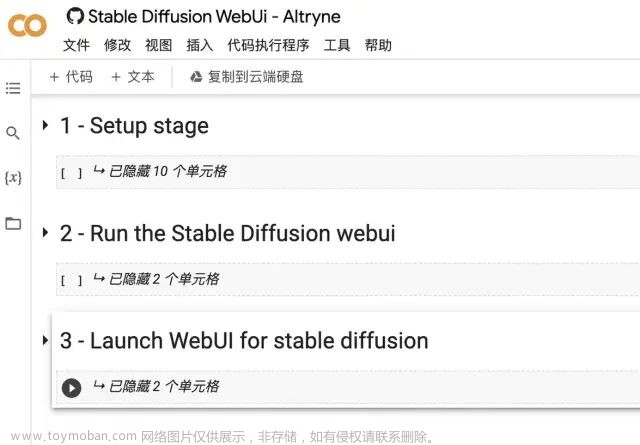点击进入GitHub链接: https://github.com/camenduru/stable-diffusion-webui-colab

Ctrl+F搜索ChilloutMix,选择选择ChilloutMix 模型,只要点击「Stable」就会自动跳到Google Colab 页面

进入Google colab页面,点击运行

点击运行后会跳出警告,选择仍然运行

等待连接之后Google colab就开始运行脚本,需要等待约十分钟左右(因为Google Colab 要从云端下载Stable Diffusion模型),大概十分钟后会出现两个链接,随便选择一个

然后就会进入Stable Diffusion界面
输入正面Prompt(可以自己修改)
(8k, RAW photo, best quality, masterpiece:1.2), (realistic, photo-realistic:1.4), ultra-detailed, (Kpop idol),perfect detail , looking at viewer,make up,
负面Prompt
paintings,sketches, (worst quality:2), (low quality:2), (normal quality:2), lowres, normal quality, ((monochrome)), ((grayscale)), skin spots, acnes, skin blemishes, bad anatomy,(long hair:1.4),DeepNegative,(fat:1.2),facing away, looking away,tilted head, {Multiple people}, lowres,bad anatomy,bad hands, text, error, missing fingers,extra digit, fewer digits, cropped, worstquality, low quality, normal quality,jpegartifacts,signature, watermark, username,blurry,bad feet,cropped,poorly drawn hands,poorly drawn face,mutation,deformed,worst quality,low quality,normal quality,jpeg artifacts,signature,watermark,extra fingers,fewer digits,extra limbs,extra arms,extra legs,malformed limbs,fused fingers,too many fingers,long neck,cross-eyed,mutated hands,polar lowres,bad body,bad proportions,gross proportions,text,error,missing fingers,missing arms,missing legs,extra digit, extra arms, extra leg, extra foot,
修改相关参数,Sampling method一般改成DPM++ SDE Karras,Sampling steps一般到30左右,CFG Scale一般到10左右

点击generate生成图片文章来源:https://www.toymoban.com/news/detail-824859.html
 文章来源地址https://www.toymoban.com/news/detail-824859.html
文章来源地址https://www.toymoban.com/news/detail-824859.html
到了这里,关于使用Google colab玩转Stable Diffusion的文章就介绍完了。如果您还想了解更多内容,请在右上角搜索TOY模板网以前的文章或继续浏览下面的相关文章,希望大家以后多多支持TOY模板网!